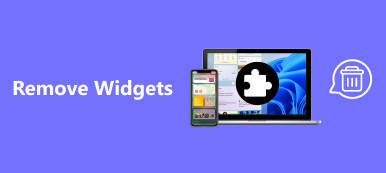Sammendrag: De fleste foretrekker å iPhone, delvis fordi den bemerkelsesverdige batterilevetiden. Imidlertid opplever ikke alle brukere den beste ytelsen. I tillegg, som annen maskinvare, vil iPhone-batteriet bli verre og verre etter hvert som tiden går.

Har du noen gang lagt merke til at iPhone-batteriet dreneres raskere når du bruker bestemte apper, spesielt som iPhone 7-brukere.
Kalibrering av iPhone-batteri kan fortelle mange ting, men det er svært færre mennesker som aktiverer denne funksjonen.
I dette innlegget skal vi dele alt du bør vite om et viktig aspekt av iPhone-batterilevetiden, hvordan du kalibrerer iPhone-batteriet.
- Del 1: Hva betyr det å kalibrere et batteri?
- Del 2: Hvordan kalibrerer jeg iPhone-batteriet?
- Del 3: Tips for å kalibrere iPhone-batteriet
Del 1. Hva betyr det å kalibrere et batteri?
I dag gjør vi nesten alt på vår iPhone, sjekk vær, svar på e-post, få tilgang til Facebook, les nyheter, lytt til musikk, etc.
Batteriet er grunnlaget for alle disse oppgavene.
Noen brukere rapporterte at deres iOS-enheter slår av mens batterinivået er over 20%. Faktisk indikerer det et problem med batterilese-nøyaktighet. Batterikalibrering er i stand til å fortelle deg forholdene til batteriet, samt batterilevetiden.
iPhone-batteriet er laget av litium-ion, som trenger konstant bruk for å opprettholde den beste ytelsen. Så foreslår Apple at brukerne skal utlades og lade opp batteriet minst en gang i måneden. IOS har kapasitet til å beregne hvor mye ladning som er tilgjengelig i batteriet. Dessuten sa noen eksperter at kalibrering av iPhone-batteri etter at iOS-oppdateringen vil forbedre batterilevetiden.
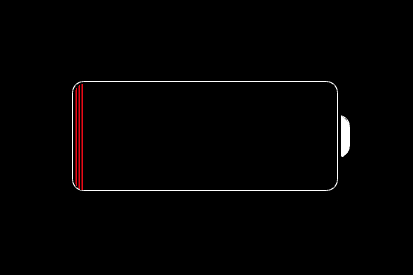
Del 2. Hvordan kalibrerer jeg iPhone-batteriet?
Vi vil vise deg gullstandarden for hvordan du kalibrerer iPhone-batteri. Det er kanskje ikke mulig å følge dem alle, men du kan forstå batteriet bedre gjennom prosessen. Hvis du vil klar iPhone-batteribruk for å beskytte personvernet ditt kan du tilbakestille iPhone, som også er en metode for å optimalisere iPhone-batteripresentasjonen.

Trinn 1: Fullt utlad ditt iPhone-batteri
Fortsett å bruke iPhone til den lukkes automatisk. Hvis du vil tømme det raskere, prøv å slå på lommelykten, spille av filmer, surfe på Internett og lysere skjermen.
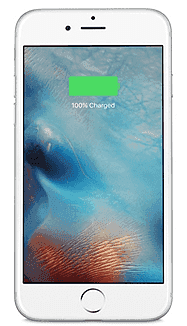
Trinn 2: Lad din iPhone til 100%
Lad batteriet til 100% før du kalibrerer iPhone-batteriet. (iPhone lader ikke?)
Husk at prosessen ikke skal avbrytes, og du bør helst ikke slå på iPhone.
I stedet vil iPhone automatisk slå på noen få minutter senere. Når du ser batterinivået når 100%, må du lade iPhone for ytterligere 2 timer. Eller la din iPhone lade opp i minst 5 timer i strømmen.
Du bør bruke Lynkabel og laderen fulgte med iPhone.
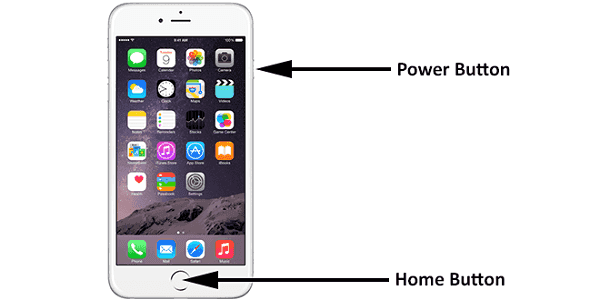
Trinn 3: Start iPhone på nytt
Trykk på sideknappen en stund for å slå på iPhone med den tilkoblede ladekabelen.
Deretter holder du nede både Side og Hjem-knappen. Vent til Apple-logoen vises, og deretter slår jeg av iOS-avstengningsskjermbildet. Nå, slå på iPhone, og kalibrere iPhone-batteriet er fullført.
Hele prosessen kan tilbringe minst en dag, og du må forhindre at den avbryter. Så vi foreslår at du utfører iPhone-batteribalibrering i helgen eller ferien.
Del 3. Tips for å kalibrere iPhone-batteriet
Kalibrering av iPhone-batteri er en god måte å forbedre ytelsen til iOS-enheten uten ekstra verktøy. Det er noen tips du kan følge for å beskytte data og enhet.
Tips 1: Ifølge Apple betyr 100% at iPhone-batteriet får forventet levetid, men det kan lade seg utover dette. Så hold enheten din ansvarlig for 2 flere timer etter at den når 100%. Dette er for å sikre at den er fulladet.
Tips 2: Det siste trinnet med iPhone-batteribalibrering er å tilbakestille iPhone, som vil slette data og innstillinger.
Ikke bekymre deg!
Apeaksoft iPhone Data Recovery har kapasitet til å få tilbake dataene dine. De viktigste funksjonene er:
1. Hent tapte data fra iPhone-enheten eller iCloud / iTunes-sikkerhetskopien.
2. Støtter gjenoppretting av bilder, videoer, musikk, meldinger, kontakter, ringelogger, apper, etc.
3. Forhåndsvisning av tapt data eller sikkerhetskopiere filer og gjenopprette alle dem eller bestemte filer.
4. Gjenopprett data fra iPhone til datamaskin i de opprinnelige forholdene.
5. Bruk fysisk tilkobling for raskt og raskt å utføre dataoppretting.
6. Support iPhone 17/16/15/14/13/12/11/XS/XR/X/8/7/6, etc.
7. Tilgjengelig for Windows 11/10/8/7/XP og macOS.
Tips 3: Kalibrering av iPhone-batteri kan være nyttig i noen tilfeller, men det er ikke et paradis. Hvis problemet vedvarer, kan det være på tide å bytte ut batteriet eller fikse iPhone-batteridrift.
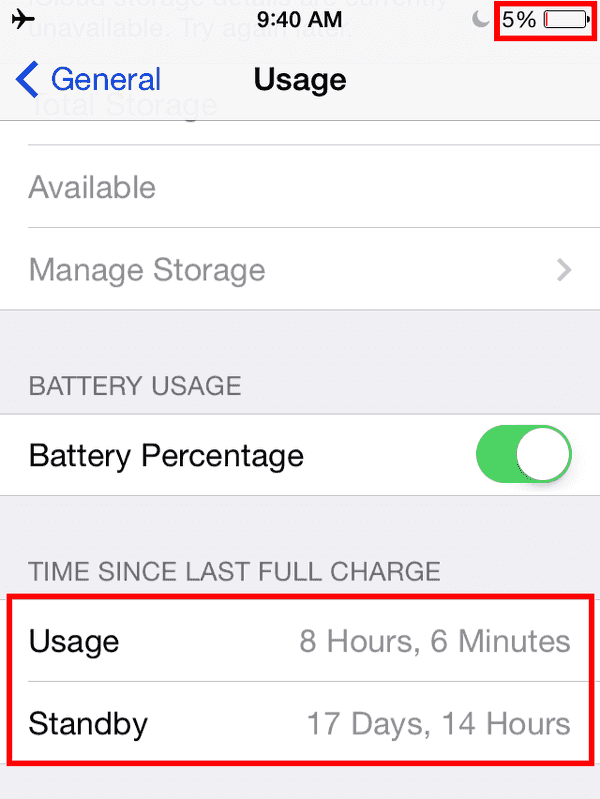
Tips 4: Hvis du vil sjekke batteriforbruket, åpner du Innstillinger-appen, klikker på navnet ditt og går til Generelt -> Bruk.
Ikke gå glipp av: 10 løsninger å fikse telefonbatteriet dreneres raskt
Konklusjon
Batteriet er viktig for alle iPhone-eiere. Vi har delt en smart måte å forbedre ytelsen til, kalibrere iPhone-batteriet. Faktisk er det en spesiell egenskap som Apple integrerte i iOS-enheter. Hvis du støter på problemer med batterilevetid på iPhone, kan det hjelpe deg å fikse det og holde batteriet i topptilstand. Videre delte vi også noen tips relatert til batteribalibrering, for eksempel gjenopprette tapte data med Apeaksoft iPhone Data Recovery. Hvis du har flere spørsmål, vennligst legg igjen en melding nedenfor.